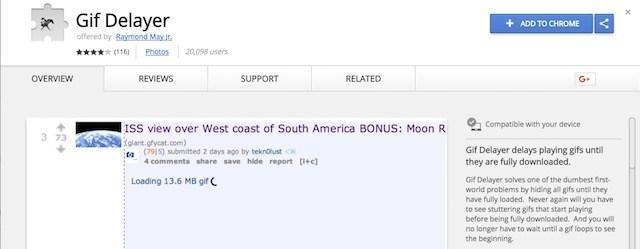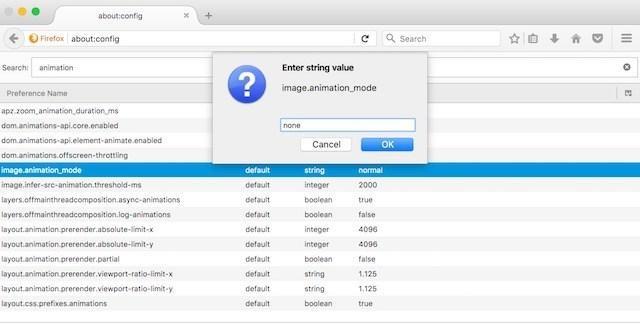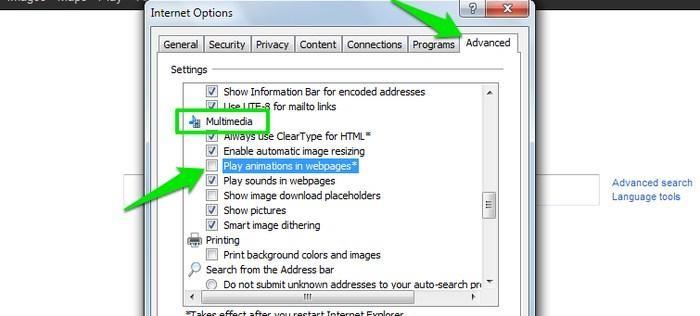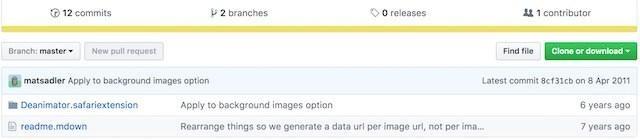Animēti GIF attēli ir labākais veids, kā atdzīvināt statiskus attēlus. Tie nodod ziņojumu un informāciju viegli un labāk, salīdzinot ar dažādiem attēlu formātiem (JPEG, PNG). Tie ir interesanti, smieklīgi, var būt pašsaprotami un bezjēdzīgi. Labākā daļa par tiem ir tas, kā viņi sazinās un tiek izmantoti. Bet dažreiz tie var būt traucējoši un patiešām kaitinoši. Man personīgi nepatīk, ja šīs animācijas tiek atskaņotas automātiski bez atļaujas. Viņi arī patērē lielu joslas platumu, kā rezultātā lapas tiek ielādētas lēnāk. Bet labā ziņa ir tāda, ka mēs varam apturēt šos automātiskos GIF atskaņošanas failus no mūsu tīmekļa pārlūkprogrammas. Tātad, ja neesat iemīlējies GIF, varat tos vienkārši atspējot un paātrināt lapas ielādi.
Lūk, kā atspējot GIF automātisko atskaņošanu :
1. Pārtrauciet automātisku GIF atskaņošanu pārlūkprogrammā Google Chrome
Google Chrome ir pasaulē plaši izmantotā pārlūkprogramma. To ir patiešām viegli lietot, un tā piedāvātā paplašinājuma plašā izvēle padara to vēl labāku. Paplašinājumi pievieno Google Chrome praktiskumu, šim nolūkam mēs atkal izmantosim paplašinājumu. Labākais paplašinājums, ko varat izmantot, ir GIF Jam .
img src: beebom
Nosaukums ir pats par sevi saprotams, tas parādīs jebkura tīmekļa lapas GIF pirmo kadru, bet neļaus to ielādēt. Tas nenozīmē, ka nevar redzēt GIF, ja vēlaties, vienkārši atspējojot paplašinājumu un atsvaidzinot lapu, varat skatīt GIF.
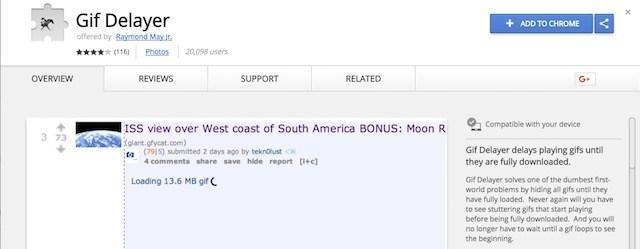
img src: beebom
Ja jūs piekrītat automātiskai GIF atskaņošanai, bet uztraucaties par straumēšanas laiku, varat izmantot alternatīvu paplašinājuma GIF aizkavi ( lejupielāde ). Šis paplašinājums rādīs GIF attēlus tīmekļa lapā, kad tie būs pilnībā ielādēti. Tādā veidā jūs varat redzēt visu GIF failu vienlaikus bez gaidīšanas laika.
Lasiet arī: Kā pārtraukt automātisku video atskaņošanu pārlūkprogrammās Chrome, Firefox un Internet Explorer
2. Pārtrauciet GIF automātisko atskaņošanu pārlūkprogrammā Mozilla Firefox
Tā kā pārlūkā Chrome izmantojām paplašinājumu, tam pašam mērķim varam izmantot arī Firefox papildinājumus. Varat lejupielādēt un instalēt paplašinājumu Toggle Animated GIFs ( lejupielāde ).
Izmantojot šo paplašinājumu, varat izmantot īsinājumtaustiņus, lai iespējotu un atspējotu GIF. Pašreizējā cilnē nospiediet taustiņu kombināciju Ctrl+M, lai atskaņotu vai apturētu GIF. Lai restartētu animāciju, nospiediet taustiņu kombināciju Shift+M.
Lai uz visiem laikiem atspējotu GIF automātisko atskaņošanu , varat mainīt pārlūkprogrammas konfigurāciju.
Lai to izdarītu, veiciet tālāk norādītās darbības.
- Palaidiet Firefox un adreses joslā ierakstiet “about:config” . Nospiediet taustiņu Enter un nospiediet "Es pieņemu risku!" pogu.
img src: beebom
- Meklēšanas joslā ierakstiet “animācija” . Atlasiet “ image.animation_mode ” un veiciet dubultklikšķi uz tā.
img src: beebom
- Jaunajā uznirstošajā logā ierakstiet "nav" un noklikšķiniet uz "OK". Lai iegūtu labāku skaidrojumu, skatiet pievienoto ekrānuzņēmumu.
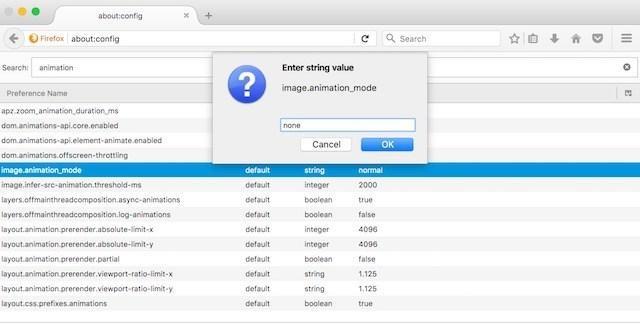
img src: beebom
Noklikšķiniet uz Labi, un visu GIF failu automātiskā atskaņošana tiks pārtraukta. Lai atjaunotu noklusējuma iestatījumus, aizstājiet tekstu “nav” ar “normāls”, kā paskaidrots iepriekš.
Lasiet arī: Pārtrauciet Twitter un Facebook videoklipu automātisko atskaņošanu
3. Bloķējiet GIF automātisko atskaņošanu operētājsistēmā Opera
Paplašinājums ir ne tikai pārlūkam Chrome un Firefox, bet arī Operai, kas atspējos GIF automātisko atskaņošanu. To sauc par GIF bloķētāju ( lejupielādēt ). Pēc instalēšanas noklikšķiniet uz ikonas, lai iespējotu/atspējotu. Kad tas ir iespējots, GIF attēli jebkurā tīmekļa lapā tiks mainīti, izmantojot GIF bloķētāja ikonu.
img src: beebom
Lai skatītu GIF, atspējojiet paplašinājumu un atkārtoti ielādējiet lapu.
4. Pārtrauciet GIF automātisko atskaņošanu pārlūkprogrammā Internet Explorer
Jums nav jāinstalē paplašinājums, jo pārlūkprogrammai Internet Explorer ir iebūvēta funkcija. Lai to iespējotu, noklikšķiniet uz izvēlnes “Rīki”, pēc tam atlasiet “Interneta opcijas”.
img src: beebom
Šeit jaunajā logā pārejiet uz cilni "Papildu" un pēc tam ritiniet uz leju līdz sadaļai "Multivide" panelī "Iestatījumi".
Tagad noņemiet atzīmi no opcijas “Atskaņot animācijas tīmekļa lapās”, lai atspējotu GIF automātisko atskaņošanu.
Lai piemērotu izmaiņas, jums ir jārestartē programma Internet Explorer.
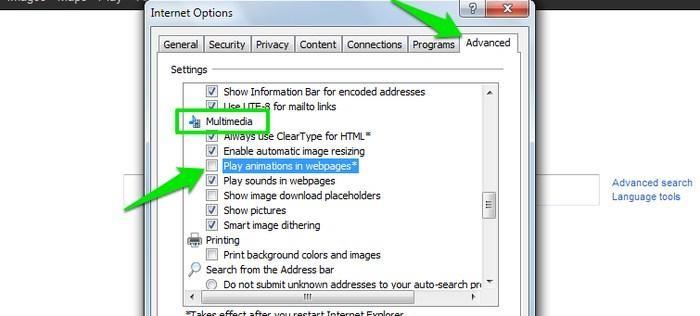
img src: beebom
Alternatīvs veids ir nospiest taustiņu “Esc”.
Lasiet arī: Kā apturēt automātisko video atskaņošanu Facebook tīmeklī, iPhone un Android
5. Pārtrauciet GIF automātisko atskaņošanu pārlūkprogrammā Safari (vai ne!)
MacOS High Sierra atjauninājums ir daudz mainījis pārlūkprogrammu Safari, tagad varat bloķēt videoklipus, taču tas neaptur GIF automātisko atskaņošanu. Lai tos apturētu, jāinstalē paplašinājums Deanimator ( lejupielāde ). Bet tas ir vecs paplašinājums bez jebkādiem atjauninājumiem, tāpēc varat mēģināt un pārbaudīt, vai tas darbojas. Ja tas nedarbojas, tā ir jūsu neveiksme, jo nav cita veida, kā atspējot GIF automātisko atskaņošanu programmā Safari.
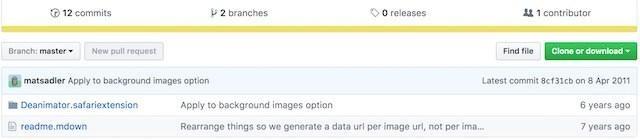
img src: beebom
Satīt
GIF patiešām ir vislabākā lieta, kas tiek pievienota attēliem, lai iegūtu jaunu un pievilcīgu izskatu. Taču pārmērīga jebkāda satura izmantošana ir kaitīga, tāpat kā GIF attēli. Tā kā tie pārtrauc darbu un apmeklējot tīmekļa lapu, ir jāatspējo to automātiskā atskaņošana. Tas samazinās lapas ielādes laiku, jo tiks patērēts mazāk datu. Pašlaik nav pierādīts veids, kā to izdarīt pārlūkprogrammā Safari un Edge operētājsistēmā Windows 10. Apskatītie paplašinājumi ir ērts un ātrs veids, kā novērst uzmanību.